Vim的分屏功能
本篇文章主要教你如何使用 Vim 分屏功能。
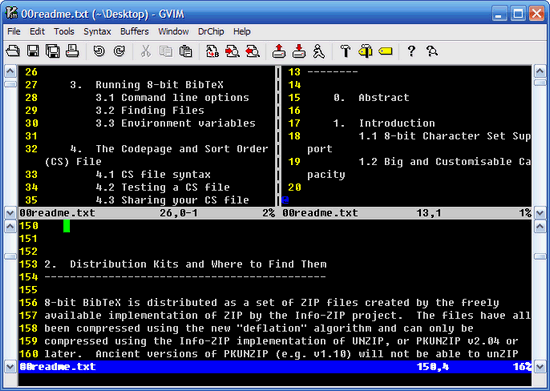

目录
分屏启动Vim
- 使用大写的O参数来垂直分屏。
vim -On file1 file2 ... - 使用小写的o参数来水平分屏。
vim -on file1 file2 ...
注释: n是数字,表示分成几个屏。
关闭分屏
- 关闭当前窗口。
Ctrl+W c - 关闭当前窗口,如果只剩最后一个了,则退出Vim。
Ctrl+W q
分屏
- 上下分割当前打开的文件。
Ctrl+W s - 上下分割,并打开一个新的文件。
:sp filename - 左右分割当前打开的文件。
Ctrl+W v - 左右分割,并打开一个新的文件。
:vsp filename
移动光标
Vi中的光标键是h, j, k, l,要在各个屏间切换,只需要先按一下Ctrl+W
- 把光标移到右边的屏。
Ctrl+W l - 把光标移到左边的屏中。
Ctrl+W h - 把光标移到上边的屏中。
Ctrl+W k - 把光标移到下边的屏中。
Ctrl+W j - 把光标移到下一个的屏中。.
Ctrl+W w
移动分屏
这个功能还是使用了Vim的光标键,只不过都是大写。当然了,如果你的分屏很乱很复杂的话,这个功能可能会出现一些非常奇怪的症状。
- 向右移动。
Ctrl+W L - 向左移动
Ctrl+W H - 向上移动
Ctrl+W K - 向下移动
Ctrl+W J
屏幕尺寸
下面是改变尺寸的一些操作,主要是高度,对于宽度你可以使用[Ctrl+W <]或是[Ctrl+W >],但这可能需要最新的版本才支持。
- 让所有的屏都有一样的高度。
Ctrl+W = - 增加高度。
Ctrl+W + - 减少高度。
Ctrl+W -
也许还有其它我不知道的,欢迎你补充。
(全文完)
(转载本站文章请注明作者和出处 酷 壳 – CoolShell ,请勿用于任何商业用途)

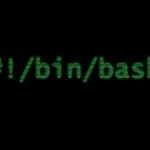

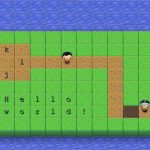
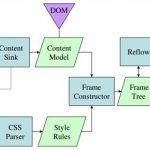
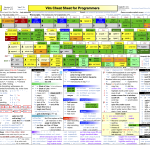


 (25 人打了分,平均分: 3.72 )
(25 人打了分,平均分: 3.72 )
《Vim的分屏功能》的相关评论
支持博主的无私奉献精神
从vim的工具总不断有新发现~
请教博主, 如何在标签和分屏之间切换?
比如打开了两个标签, 想把它们转换分屏的形式. 或者反过来, 把分屏转换为多个标签.
@cser
把分屏转换为标签:
CTRL-W T
把标签转换为分屏(看起来没有内置的解法,说明应该不是 好的实践):
http://stackoverflow.com/questions/14688536/move-adjacent-tab-to-split
PS:
我一般喜欢用Tab打开多文档(需要同屏的时候除外) :
在命令行用Tab打开文件
vim -p file1 file2
在vim中用命令为文件打开新Tab:
:tabe[dit] file1
对垂直分屏(即左右分屏):
Ctrl-w,>(按键shift+.) 增加当前屏宽
Ctrl-w,<(按键shift+,) 减少当前屏宽